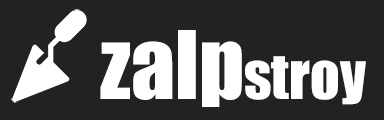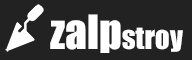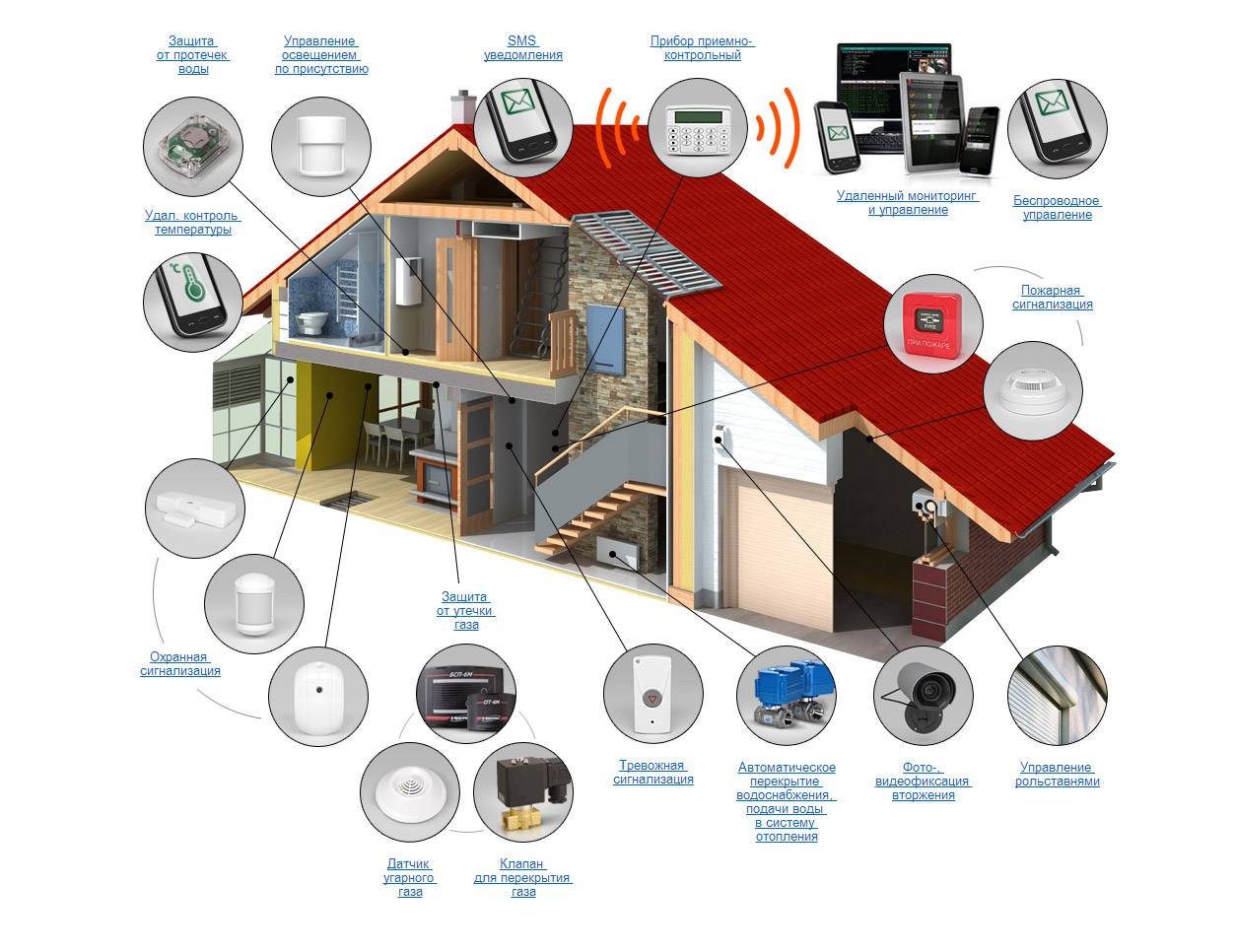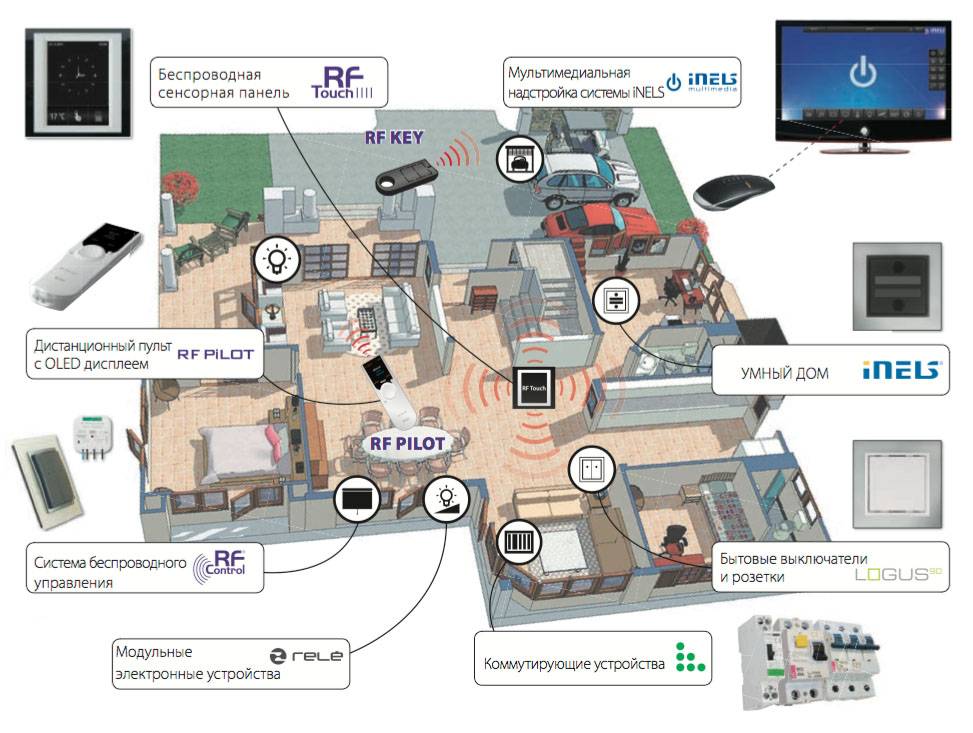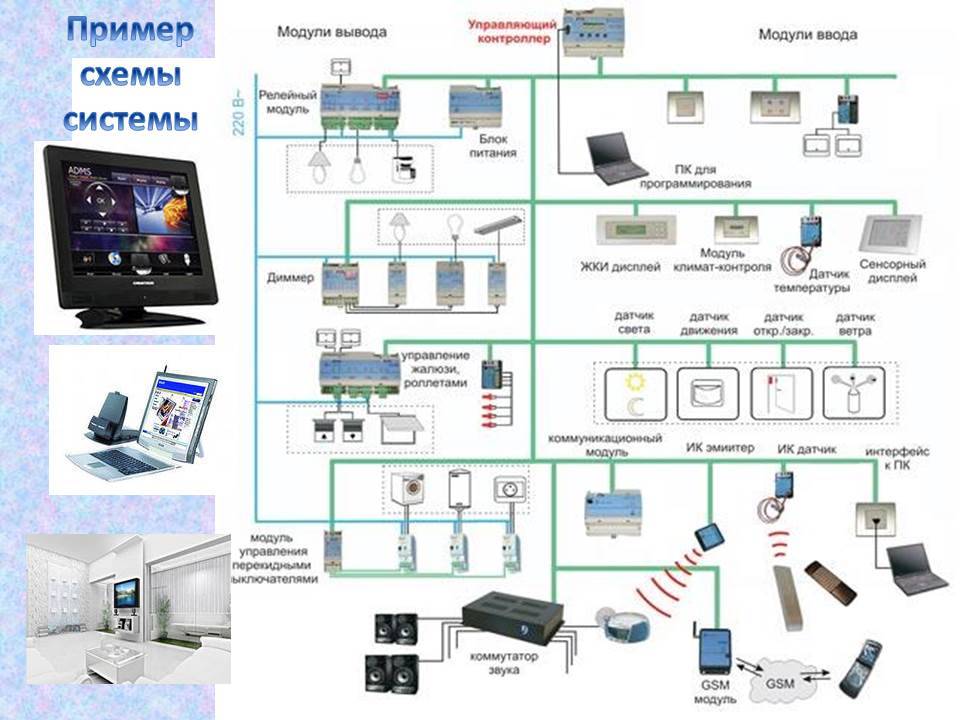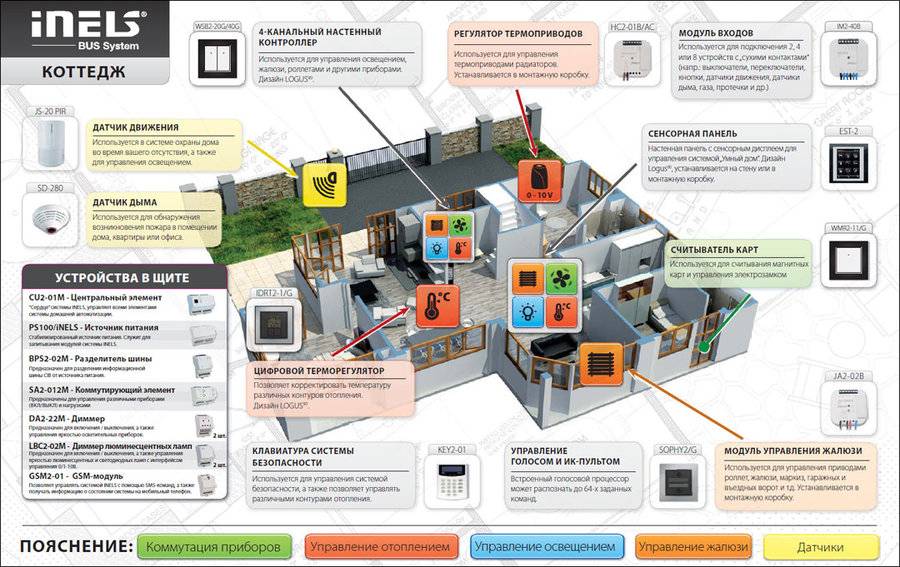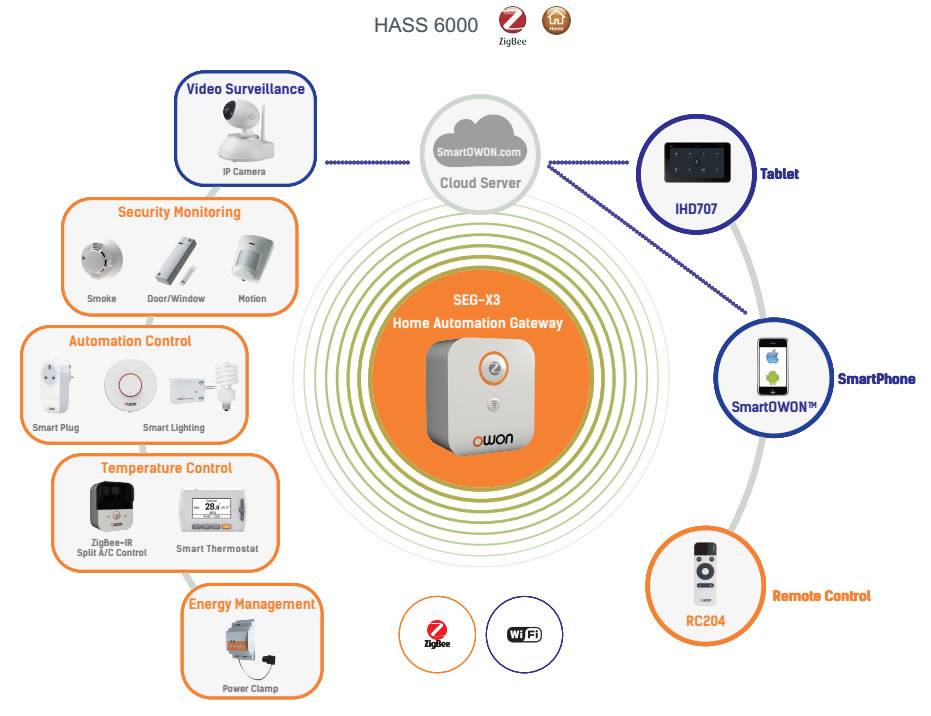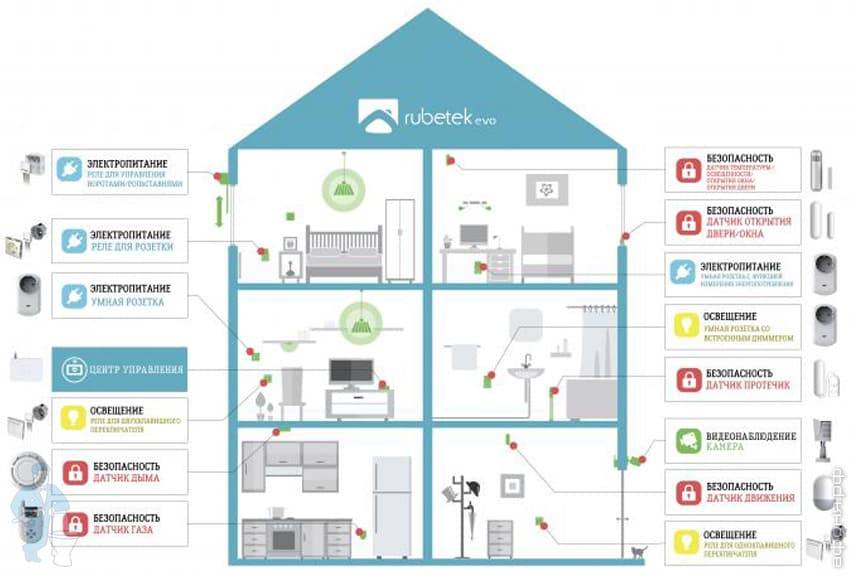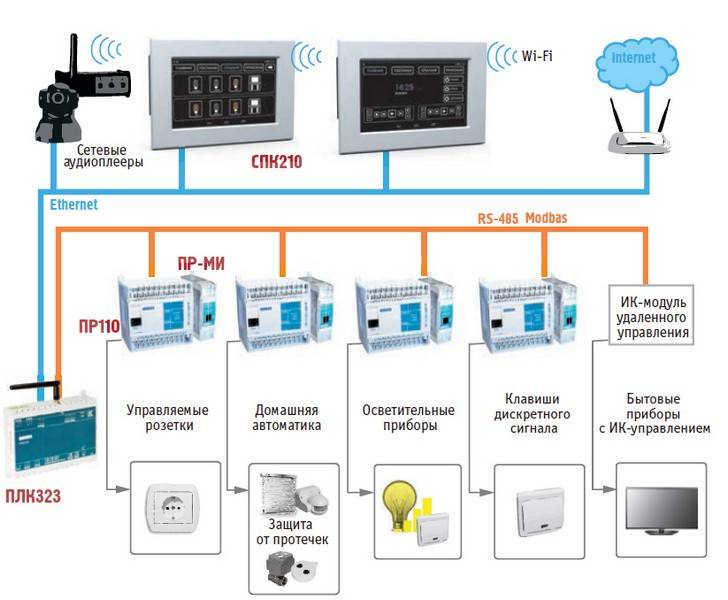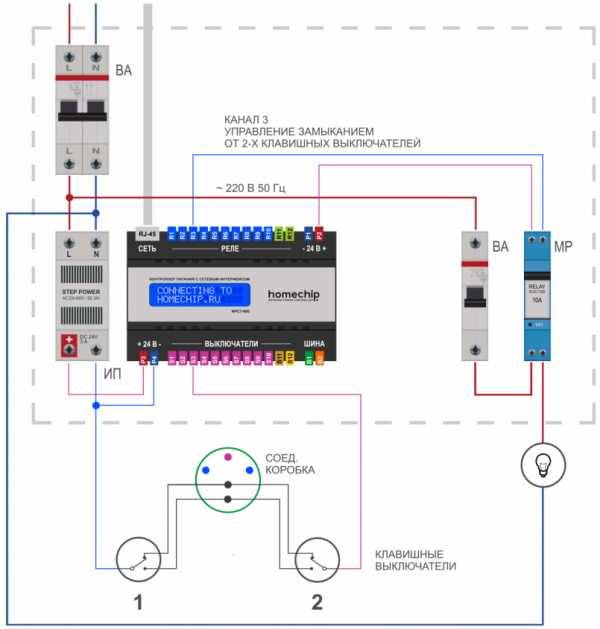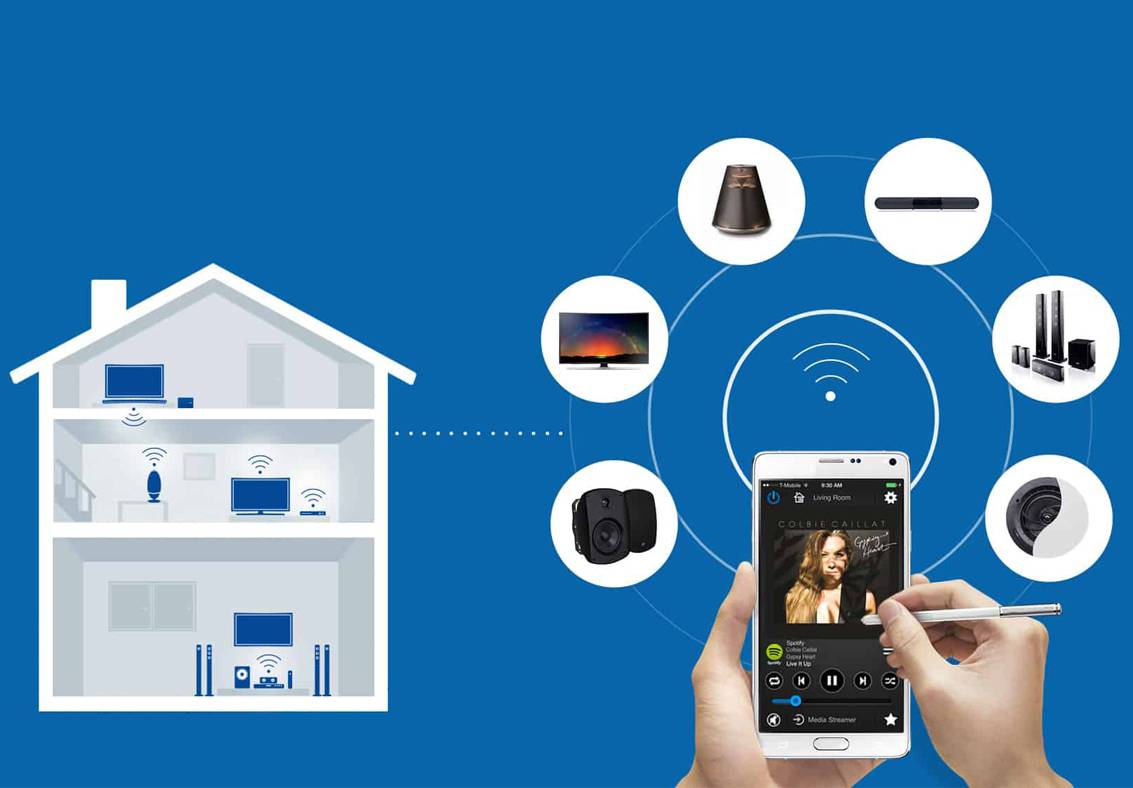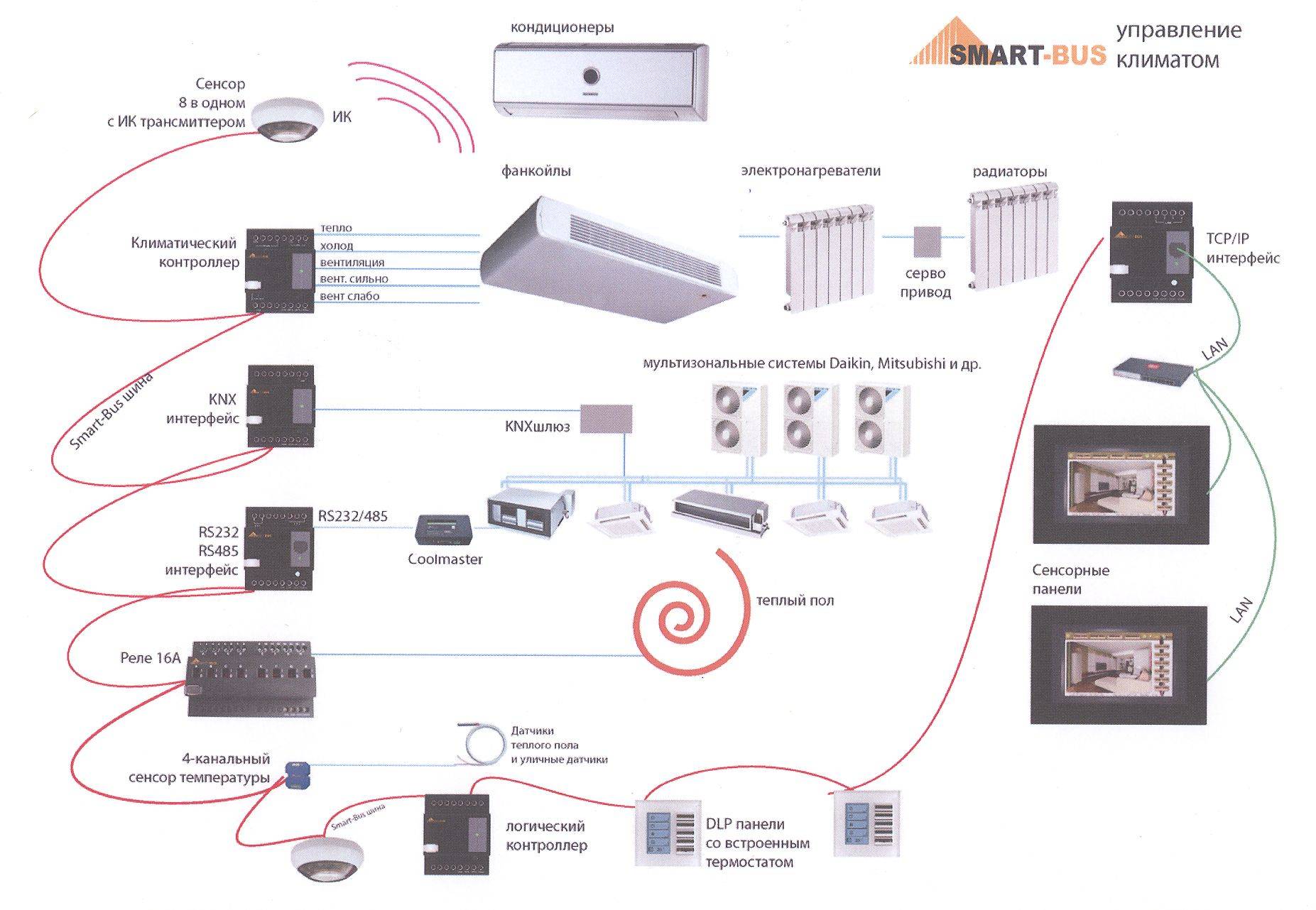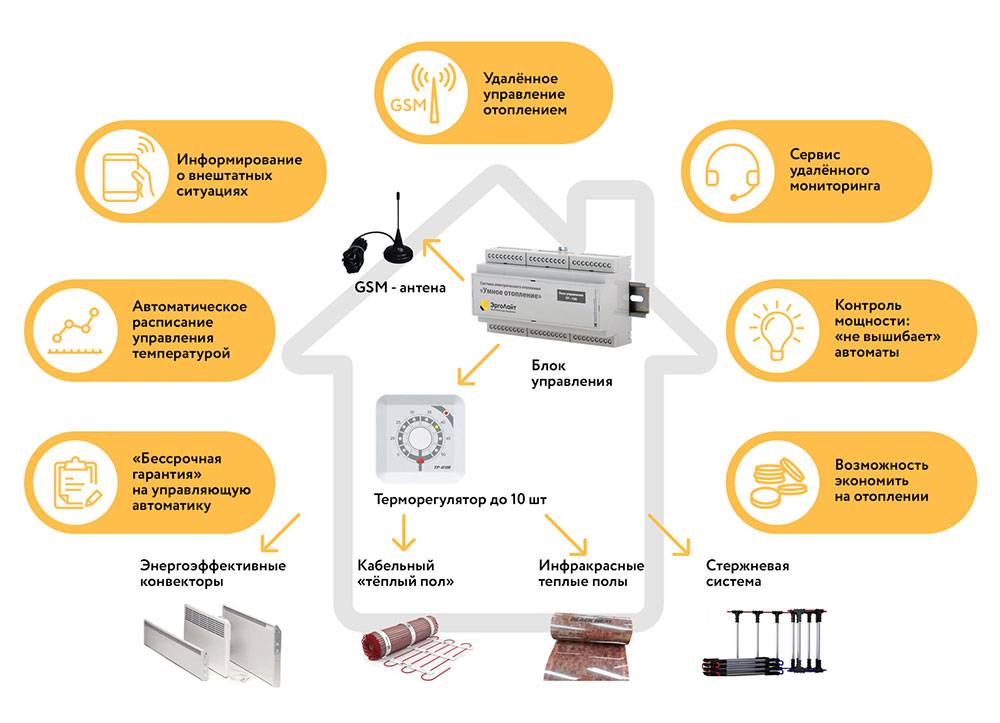Основные критерии выбора необходимого комплекта для своего дома
При выборе смарт-системы необходимо обратить внимание на следующие параметры:
- Комплектация. Готовый стандартный набор позволяет сразу пользоваться всеми функциями, а не подбирать датчики по мере возникающей необходимости.
- Совместимость. Модуль должен давать возможность подключать сенсоры других производителей в рамках заданного сертификата. Это существенно расширяет возможности системы.
- Цена. Комплект не должен быть подозрительно дешевым, так как за красивой этикеткой всегда может скрываться подделка. Однако гнаться за дороговизной также не стоит. Большой набор дополнительных датчиков и их расширенные возможности могут просто оказаться не востребованными в квартире или доме.
- Технические данные. Приборы должны проявлять возможности в рамках решаемых задач.
Примеры сценариев для квартир и частного дома
Настроить умный дом можно по разным сценариям. Определяющим фактором являются условия и время запуска. В качестве примера рассмотрим следующие варианты:
- Уезжая надолго в отпуск, командировку или на отдых, по камерам и датчикам устройств можно круглосуточно контролировать безопасность дома или квартиры. В первую очередь под мониторинг попадают окна, двери, отопление, вода, газ, при необходимости – домашние животные и дети. В случае непредвиденной ситуации на телефон приходит оповещение с конкретного датчика или камеры.
- Во время ночного подъема срабатывают сенсоры системы освещения и включается приглушенный, не ослепляющий свет в задействованных зонах (спальне, коридоре, кухне и т. д.), а затем самостоятельно гасится.
- Когда домочадцев нет дома или в конкретной комнате, климатическая техника работает в экономном режиме. За определенное время или сразу по приходу включается и начинает нагревать или охлаждать помещение до установленного комфортного значения.
Синхронизация с другими устройствами
Чтобы синхронизировать устройства, необходимо зайти в личный кабинет и подключить его к «умному дому». Обязательно потребуется подключенный контроллер. Затем нужно нажать кнопку запуска на самом приборе и начать им пользоваться. Таким способом можно настроить камеру от Ростелекома
Однако при этом важно, чтобы она или иное другое оборудование работало по Z-Wave-технологии и соответствовало диапазону используемых частот
Смартфон как управление всей системой
Установить умный дом Ростелеком и начать им максимально удобно и быстро управлять можно с помощью специального приложения для смартфона. Оно доступно для работы на IOS и Android (начиная с 5-го поколения). Кроме того, разработчик анонсировал выпуск в ближайшее время аналогов для планшетов и Wink-приставок для ТВ.
Система «Умный дом» от «Ростелеком» поможет обезопасить дом
Watch this video on YouTube
Инструкция по добавлению новых гаджетов и датчиков
Чтобы добавить новые гаджеты и датчики, необходимо выполнить следующий ряд действий:
- В личном кабинете зайти в «мои устройства».
- Нажать клавишу «добавить новые».
- Далее произойдет проверка системой подключенного контроллера, необходимого для работы Z-Wave-устройств.
- Затем нужно выбрать тип добавляемого оборудования.
- После этого действия зависят от тип выбранного прибора.
Например, чтобы подключить камеру «Ростелеком умный дом», необходимо определиться, каким способом она будет работать – Wi-Fi в пределах дома или глобально по Ethernet (можно удаленно следить за помещением или изменять настройки в работе домашних приборов). После этого выполняется ряд соответствующих процедур для подтверждения устройства в системе.
Как подключить видеонаблюдение Ростелекома самостоятельно. Это просто
Watch this video on YouTube
Кому это нужно
Камера видеонаблюдения нужна каждому, кого заботит сохранность своего имущества.
В первую очередь, это владельцы бизнеса. Сегодня камерой наблюдения уже никого не удивишь. Ими оснащаются крупные торговые центры и мелкие офисные помещения.
Решение от компании Ростелеком особенно оценят владельцы небольших помещений и офисов. Всего за 300 рублей в месяц можно получить полноценную систему видеонаблюдения. Она будет фиксировать все, что происходит на рабочем месте.
Это важный элемент защиты для ваших сотрудников и имущества от действий злоумышленников. Ведь преступники стараются обходить стороной объекты, на которых ведется съемка.
Предприниматели и владельцы крупных компаний будут рады иметь возможность контролировать эффективность использования рабочего времени каждым своим сотрудником. Да и сами сотрудники работают гораздо лучше под заботливым надзором руководителя организации.

4 причины использовать видеонаблюдение
Не только предприниматели и бизнесмены нуждаются в подобного рода услуге. Каждый, кто заботится о своих близких, будет рад возможности сделать их жизнь хоть немного более безопасной.
И видеонаблюдение может в этом помочь. Конечно, установленная камера от Ростелеком не сможет остановить преступника. Но она обладает другими важными функциями:
- Видеокамера предупредит вас о проникновении в жилище в течение нескольких секунд. И вы тут же сможете увидеть на экране своего мобильного устройства или компьютера, что происходит в вашем доме.
- Родители иногда вынуждены ненадолго оставить своих детей. Если ребенок подрос, он может находится дома один на протяжении нескольких часов. Установленная камера поможет вам проследить, все ли у него в порядке и делает ли он уроки.
- А находясь в отпуске, вы всегда можете проконтролировать, не потек ли кран и не забыли ли вы выключить газовую плиту.
Самое важное, что подарит вам услуга видеонаблюдения от Ростелеком — это чувство спокойствия и контроля над своим имуществом. Вы наконец-то сможете расслабиться во время отдыха, даже если находитесь за многие тысячи километров от дома.
Как добавить сценарий
Сценарии — заданное поведение устройства в определённых
ситуациях. Например, можно сделать так, чтобы при открытии входной двери включалась камера в коридоре и начиналась видеозапись.
Для этого, нужно зайти в раздел «Сценарии», выбрать тип — по
событию или вручную. В данном случае по событию — срабатывание датчика открытия
двери. Затем указать устройства, которые будут участвовать в сценарии и добавить
их — датчик открытия и видеокамеру.

Можно задать несколько условий, для этого после настройки
одного из них, нажать «Добавить ещё». Затем выбрать действие:
включение камеры, отправка уведомления на почту или телефон. После этого нужно дать имя сценарию и сохранить. В любой момент его можно отменить.
Сценарии могут быть привязаны ко времени, если надо, чтобы в
нужный час включился вентилятор, то прописываются условия работы умной розетки (в которую он включен).
Технологии умного дома
Иными словами эта технология представляет собой систему домашней автоматизации. Это набор электроприборов, которые способны самостоятельно принимать решения и осуществлять монотонные ежедневные домашние обязанности. В целом умные системы управления являются набором огромного количества технологий, которые можно совмещать исходя из потребностей жильцов дома. Площадь и число пользователей также влияют на выбор концепции Smart Home. Для частного дома актуальны умные автоматические ворота и двери, тогда как для отдельно взятой квартиры модули с микроконтроллерами встраиваются в мультиварки, осветительные и другие бытовые электроприборы.

Основными компонентами умного дома являются:
- датчики, анализирующие условия окружающей среды;
- хаб, или центральный контроллер, обрабатывающие данные и принимающие решения;
- электроприборы, осуществляющие различные бытовые задачи.
Системы управления освещением
Освещение придомовой территории и жилого пространства включает комплекс механизмов и оборудования. Это позволяет выбирать любые режимы работы. Пользователю доступны следующие параметры: световое оповещение о событиях, программирование «световых сценариев» для выделения определенных предметов интерьера, и создание алгоритмов для чтения, приготовления обеда и прочих мероприятий. Переключение источников светового потока с энергосберегающих ламп на естественное освещение осуществляется посредством автоматизации штор, жалюзи или ставней.

Умные лампочки оснащены опцией изменения яркости в зависимости от условий окружающей среды. Также для экономии электроэнергии встроенные детекторы движения включают свет только в присутствии людей. Включать и отключать световые приборы можно и с помощью голосовых команд, принимаемых смартфоном.
Системы отопления вентиляции и кондиционирования
Создание комфортных условий обеспечивают радиаторы отопления и система кондиционирования, которые объединяются в единый комплекс умным домом. Для стабильной работы они работают независимо от прочих элементов Smart Home. Это позволяет в случае сбоев другого типа техники продолжать создавать идеальный микроклимат.
Встроенные микроконтроллеры позволяют системе умный дом:
- понижать температуру до комфортной в летний период;
- автоматически регулировать уровень влажности посредством увлажнителей, осушителей и ионизаторов;
- обеспечивать подачу свежего потока воздуха через кондиционеры, фанкойлы и вентиляторов.
Системы безопасности
Защитить жильцов дома от злоумышленников, выхода из строя сантехники и прочих неблагоприятных ситуаций позволяют современные умные системы безопасности. К примеру, для автоматизации работы водопроводных систем, на них устанавливают современные запорные клапаны, которые перекрывают воду, когда все жильцы дома на работе или в отпуске, а также при обнаружении протечек. Это позволит сэкономить средства на ремонт помещения и на возмещение ущерба соседям этажом ниже. Умные замки автоматически откроют двери владельцу дома. Обнаружив задымленность, умный дом автоматически запустит систему дымоудаления и пожаротушения. Датчики открывания дверей или створок окон при несанкционированном доступе посторонних, вызовут охранные и прочие службы.
Системы наблюдения
Пользователь может контролировать все происходящее в доме с помощью видеодомофонов, камер и датчиков. На устройство может поступать постоянный видеопоток через интернет соединение либо периодические дистанционные уведомления.
Датчики
Функционирование системы умного дома выполняется за счёт команд, получаемых центральным контроллером от пользователя либо от датчиков. Встроенная программа управления передает технике сигналы для включения в определённое время согласно расписанию, или самостоятельно выбирает режим работы, полагаясь на показания датчиков.
К примеру, данные с термометра позволяют настраивать работу отопительной системы и кондиционирования. И также если датчики зафиксируют несанкционированную активность в доме, то умный дом распознает это как сигнал для запуска сигнализации или отправления уведомления охранной службе. В качестве датчиков устанавливаются индикаторы протечек, задымлённости, движения, и термостаты.
Умные розетки
Интеллектуальные розетки представляют собой наиболее простые элементы, которые управляются через wifi, gsm или Bluetooth соединение. Они позволяют контролировать использование бытовыми приборами электроэнергии дистанционно.
2019
Управление посредством голосового помощника «Алиса»
13 декабря 2019 года Центр исследований и разработок GS Labs сообщил о расширении функциональности системы «умный дом» для абонентов Триколора, реализовав возможность управления посредством голосового помощника «Алиса» от Яндекса.
Как отметили в GS Labs, управление устройствами «умного дома» с помощью голосового помощника может осуществляться через «Яндекс.Станцию» или «умные колонки», поддерживающие «Алису», а также через мобильные приложения Яндекса. ТВ-приемник должен быть подключен к интернету и иметь подключение к облачному сервису «умного дома».

Для начала использования необходима регистрация «Алисы» в настройках мобильного приложения «Триколор Умный дом» или в приложении на приемнике с помощью специальной фразы. Управление голосовым помощником осуществляется в специализированном режиме. Для активации этого навыка достаточно сказать «Алисе» одну из команд: «запусти навык Триколор» или «попроси Триколор включить свет». В дальнейшем для включения или выключения устройства, соединенного с «умным домом», будет необходимо произнести соответствующую голосовую команду: «включи свет на кухне», «выключи весь свет в доме» и т. п.
| «В интерактивную платформу StingrayTV легко интегрируются продукты из смежных областей. Развивая инфраструктуру для доставки цифровых продуктов, мы предлагаем нашим клиентам-операторам современные и технологичные решения для того, чтобы потребителям были доступны самые необходимые и актуальные сервисы «здесь и сейчас»,отметил Максим Самсонов, первый заместитель генерального директора GS Labs |
| «Совместно с разработчиком GS Labs мы ведем регулярную работу по развитию нашего проекта, добавляя возможности для пользователей и расширяя ассортимент подключаемых устройств»,отметил Денис Маймистов, директор по развитию Триколора |
Представление сервиса «Триколор Умный дом»
В марте 2019 года GS Group сообщила о разработке системы «умного дома», которая стала основой сервиса «Триколор Умный дом», доступного клиентам оператора с 4 марта.
Особенность решения – программная платформа, которая объединяет возможности «умного дома» с приложениями и сервисами платного телевидения. Система настраивается под конкретного пользователя и учитывает возможности расширения ассортимента периферийных устройств.
Функциональность «Триколор Умный дом» реализована на технологии Zigbee и интегрирована в интерактивную платформу Stingray TV. В обновленной версии пользователю доступен отдельный раздел с интуитивно понятным интерфейсом. Для развертывания системы остается только приобрести и подключить к приставке модуль управления и «умные» элементы (периферийные устройства – датчики, лампы, розетки и др.). Система может работать автономно, но при подключении к Интернету у пользователя появятся дополнительные возможности: удаленное управление, получение push-уведомлений и др. Установка и настройка оборудования не требуют от пользователя никаких специальных знаний и занимают считанные минуты.
В линейке решений «Триколор Умный дом» на март 2019 года представлено 11 устройств. После подключения системы клиенты оператора могут создавать собственные сценарии работы умного дома, а также использовать предустановленные.
| Мы создали программно-аппаратный комплекс, позволяющий быстро и с относительно небольшими затратами развернуть умный дом на базе телевизионной приставки. А знакомый и интуитивно понятный интерфейс платформы Stingray TV, возможность управлять системой из меню телевизора или удаленно, с помощью приложений для планшетов или смартфонов на iOS или Android, сделают использование «умного дома» максимально комфортным.Василий Гудзенко, исполнительный директор GS Labs |
«Триколор Умный дом» позволит узнать о протечке воды, утечке газа, задымлении или открытой двери. С его помощью можно дистанционно управлять светом в каждой комнате, изменять яркость, насыщенность и цвет, получать подробную статистику по энергопотреблению, отслеживать показатели температуры и влажности воздуха.
Программное обеспечение с функциональностью «умного дома» для ТВ-приставок линейки General Satellite (GS B520, GS B521, GS E521L, GS B521H, GS B521HL, GS B522, GS B5310, GS B5311, GS B531N, GS B531M, GS B532M, GS B533M, GS B534M) доступно для обновления как в автоматическом, так и в ручном режиме на сайте gs.ru. В дальнейшем список приёмников, совместимых с умным домом, будет пополняться.

Часто задаваемые вопросы
А можно сечение не 0.75, а 0.5? В большинстве случаев, можно. Надо учитывать ток потребления элемента, длину кабеля, напряжение, и посчитать, не будет ли просадки. Чтобы не считать, лучше взять 0.75.
А можно сечение не 0.75, а 1.5? Можно. Хоть 2.5. Просто кабель дороже, монтировать не так удобно, подключать не так удобно. Точнее, очень неудобно. Но технически хуже не станет.
А можно не МКШ, а МКЭШ? Отличие в наличии у МКЭШ экрана. Можно. Можно ещё КВВГ или что-то подобное.
А можно не МКШ, а ШВВП или ПВС? Кабели ПВС и ШВВП не предназначены для стационарной прокладки. Они для того, чтобы делать их них удлинители и питающие кабели бытовой техники. Срок службы у них небольшой (относительно срока эксплуатации электрики). Зато сильно дешевле, и всегда в наличии. Я никому такой кабель не порекомендую и в проект не поставлю никогда.
А можно не FTP, а UTP? В UTP нет экрана. В общем случае, лучше не стоит, если будут проблемы, уже не переделать. Для компьютерной сети можно UTP, а для передачи аналоговых сигналов от датчиков — FTP.
Каким кабелем подключать аудиосистему? А домофон? А на спутниковую тарелку что выводить? А на ИК-передатчик? А видеонаблюдение? Могу дать много общих советов, но надо конкретно смотреть на используемое оборудование и задачу. Пишите, если есть вопросы.
491,221 просмотров всего, 1,362 просмотров сегодня
+10
Что нужно знать о системе «Умный дом»
Перед тем как принимать решение о внедрении подобной системы себе домой, нужно внимательно ознакомиться со всеми особенностями, а также условиями, при которых «Умный дом» можно установить.
Для того чтобы корректно пользоваться системой, необходимо наличие некоторых навыков. Например, следует уметь разбираться в электронике и владеть базовыми методами электромонтажа, знать технику безопасности и как нужно соединять кабели. Кроме того, вы должны разбираться в тех приборах, которые будут действовать в доме — нужно уметь управлять каждым из них и вовремя устранять возможные неполадки.
Может также понадобиться навык программирования — таким образом вы сможете создать интерфейс, который идеально вам подойдёт и будет действительно удобным для управления всем домом.
Любой комплект «Умного дома» из тех, что предлагаются сейчас на рынке, включает в себя несколько отдельных элементов. Каждый из них отвечает за управление какой-либо частью.
- Центральный управляющий контроллер — это блок, который объединяет все остальные части системы и позволяет им функционировать вместе и по отдельности. Таким образом осуществляется взаимодействие всех остальных блоков между собой и управление ими.
- Климатическая система — этот элемент существует для того, чтобы у пользователя была возможность настроить температуру в квартире по своим предпочтениям. Её можно менять в зависимости от времени года, а также предназначения комнаты, времени суток и многих других параметров.
- Управление светом и коммутацией потребителей энергии — с помощью этого блока вы сможете управлять светом в любой части жилища, а также контролировать расход энергии.
- Безопасность и охрана — ваш дом всегда будет в безопасности, а вы сможете контролировать все данные, поступающие на один из гаджетов.
«Умный дом» на данный момент предоставляют сразу несколько производителей. Перед тем как начинать работу, следует произвести правильную настройку. Как же это сделать и что понадобится?
Сценарии
Сценарий — это поведение устройства, которое можно настроить. Для этого укажите условия его запуска и действия, которые выполнит устройство.
Список сценариев можно фильтровать по:
- статусу (вкл/выкл),
- режиму (если есть).
Для сценариев, которые можно запустить вручную, отображается кнопка запуска сценария.
Для некоторых устройств доступно голосовое управление. Если включено голосовое управление и устройство названо неправильно, вам будет предложено его переименовать. Подробнее о том, как следует называть устройства, в разделе «Карточка видеокамеры».
Чтобы удалить сценарий, нажмите на корзину.
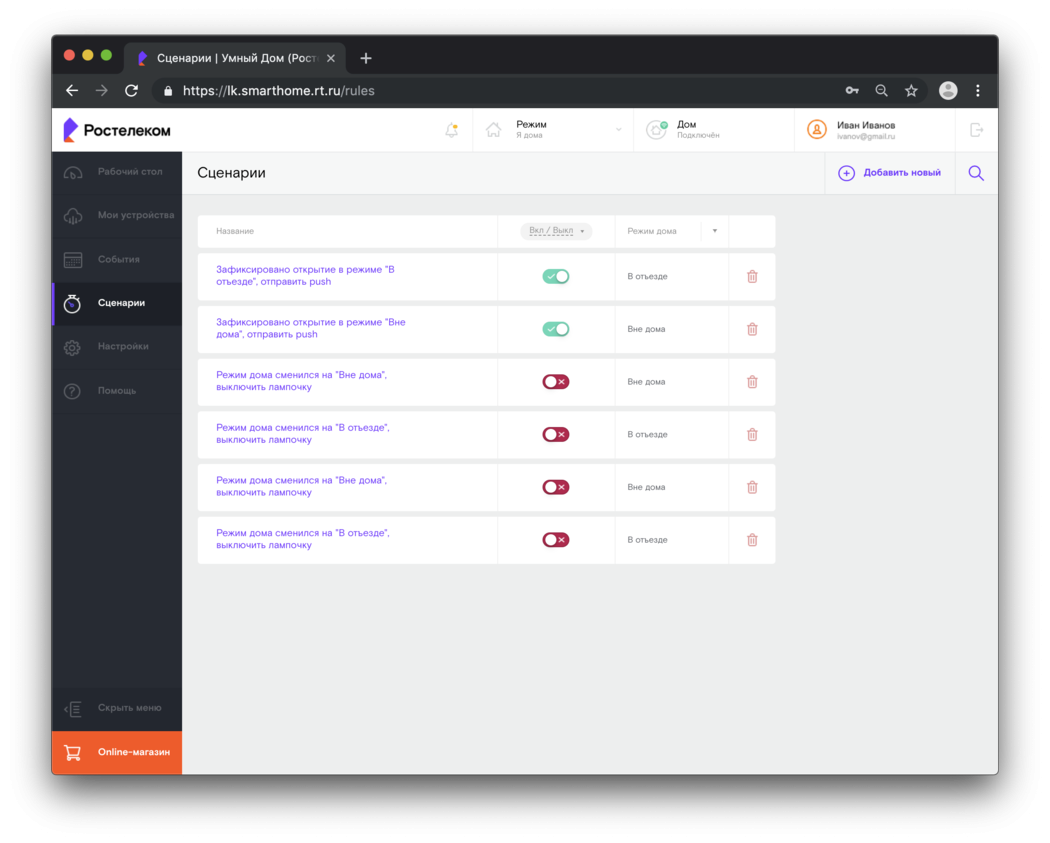
Рис. 43. Раздел «Сценарии»
Создание сценария
Чтобы создать новый сценарий, перейдите в раздел «Сценарии» и нажмите «Добавить новый».
Создание сценария состоит из четырех шагов:
- выбор типа запуска сценария;
- выбор условий запуска;
- выбор действий;
- название и сохранение сценария.
Сценарий может запускаться по событию или вручную:
- Если выбран тип запуска «Запускать сценарий по событию или времени», то нужно настроить условия запуска сценария и действия Умного дома.
- Если выбран тип запуска «Запускать сценарий вручную», то нужно настроить только действия Умного дома.
Чтобы перейти к следующему шагу, нажмите «Далее».
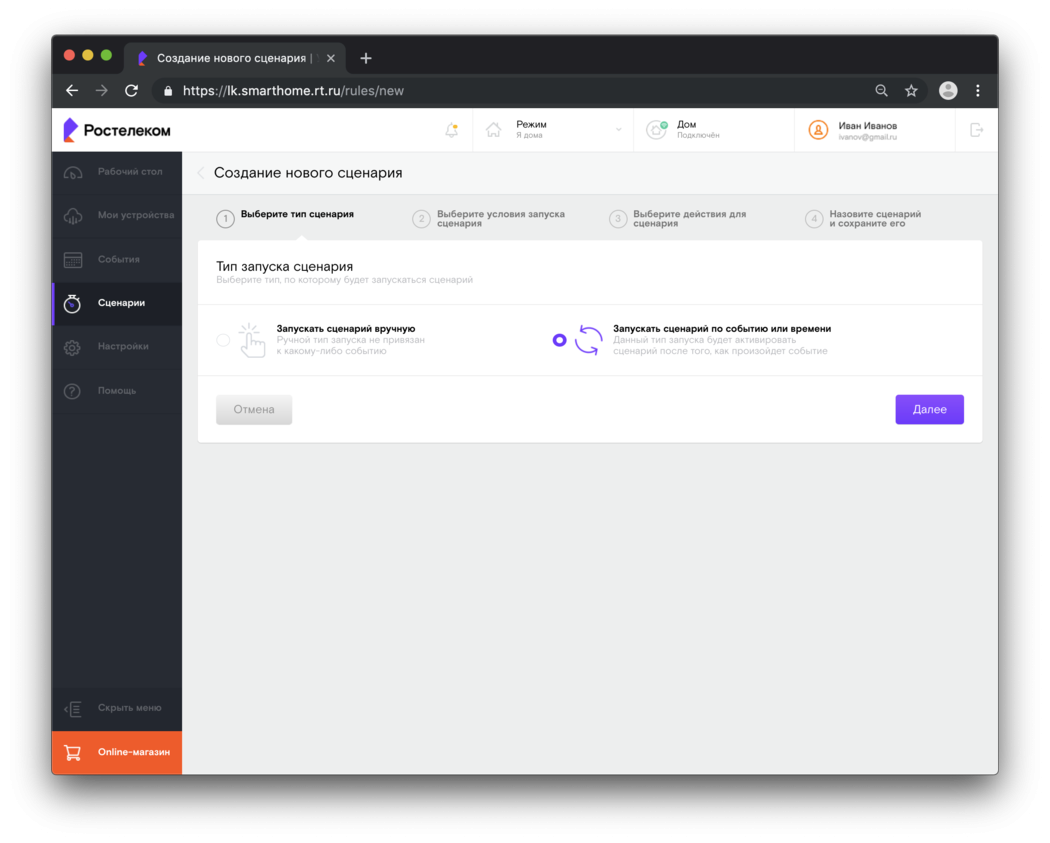
Рис. 44. Выбор типа сценария
В качестве условий запуска можно выбрать:
- время и дни недели;
- режим;
- устройства (значение датчика устройств).
Чтобы настроить запуск сценария по времени, перетащите в верхнее поле иконку
«Время». Выберите дни недели и укажите время срабатывания.
Чтобы настроить запуск сценария в определенном режиме дома, перетащите иконку «Режим дома» и выберите режим.
Чтобы настроить запуск сценария в зависимости от значения датчика, перетащите вверх устройство и нажмите «Выбрать датчики». Выберите датчик из выпадающего списка. Укажите значения датчика, при которых сработает сценарий. Например, так можно настроить оповещение о протечке.
Для сценария можно задать несколько условий. Для этого настройте первое и затем нажмите «Добавить ещё».
После выбора условий нажмите кнопку «Далее».
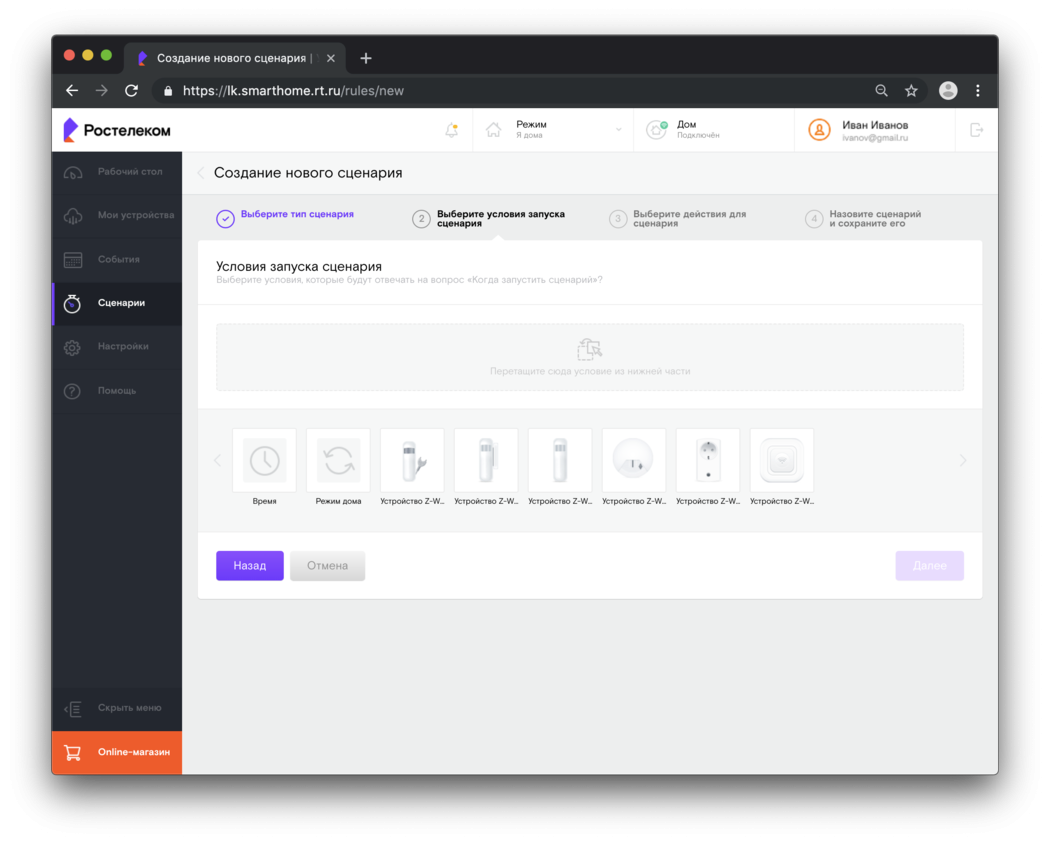
Рис. 45. Выбор условий запуска сценария
В качестве действий возможно выбрать:
- отправить email;
- отправить SMS;
- отправить push;
- сменить режим;
- действие устройства.
Чтобы выбрать действие, перетащите нужное из нижнего поля в верхнее.
Если выбрать «Отправить SMS», нужно указать номер телефона, на который придёт СМС.
Если выбрать «Отправить Push», нужно указать текущую активную мобильную сессию. Если, пока вы находились на странице редактирования (создания) сценария, появилась новая сессия, она автоматически становится доступной для выбора в действиях сценария.
Для сценария можно задать несколько действий. Для этого настройте первое и затем нажмите «Добавить ещё».
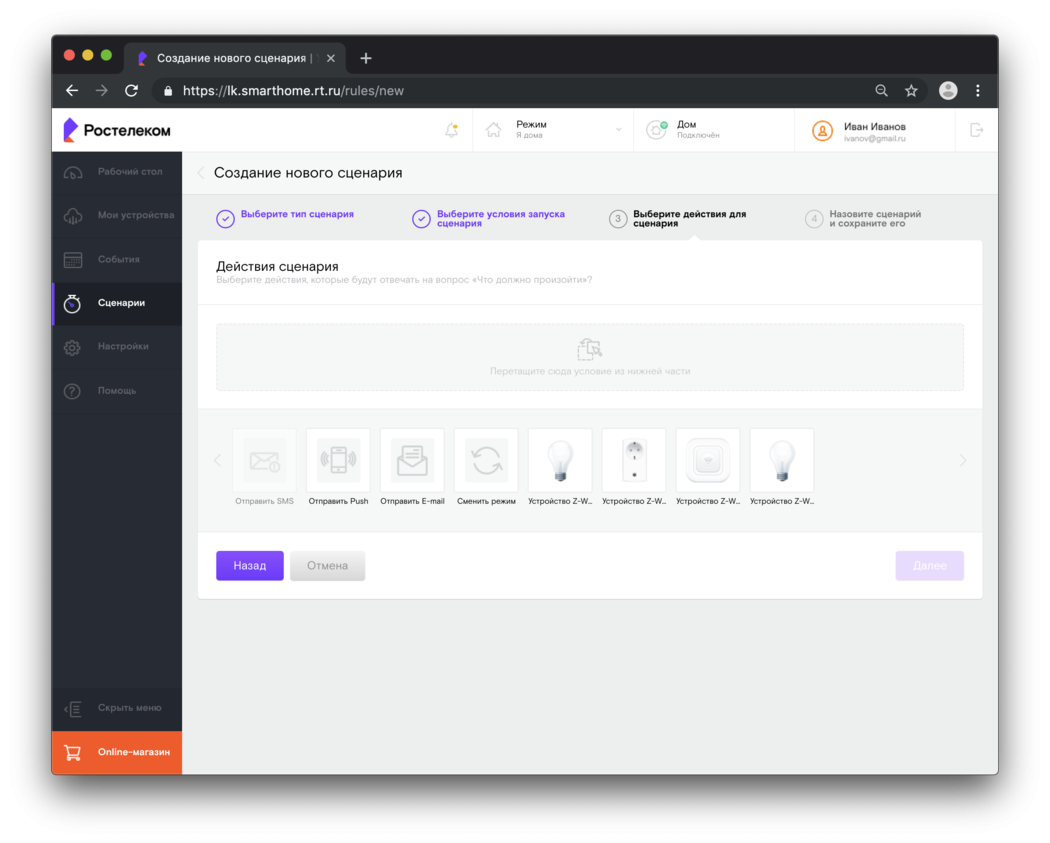
Рис. 46. Выбор действий для сценария
Введите название сценария и нажмите кнопку «Сохранить». Сценарий можно включить или выключить при создании. Для этого нажмите на переключатель.
После сохранения сценария откроется его карточка.
Карточка сценария
В карточке сценария отображаются название и параметры сценария:
- Переключатель; можно включить и выключить.
- Тип запуска; можно настроить ручной запуск или запуск по условиям.
- Условия сценария; можно настроить набор условий запуска.
- Действия сценария; можно настроить действия устройства по сценарию.
- Дата создания.
- Дата последнего запуска.
В карточке можно удалить или отредактировать сценарий. Редактирование происходит так же, как создание сценария.
Как настроить умный дом Яндекс
На прошлом этапе рассматривалась инструкция по активации любого устройства, теперь разберем, как же “собрать в кучу” все приборы (телевизор, кондиционер, умную колонку, пылесос и другие) и заставить их работать вместе с помощью голосовых команд и фирменного ассистента Яндекса “Алисы”. Для этого нужно связать аккаунт производителя и Яндекс для каждого прибора:
- Сначала устанавливаем официальное приложение “Яндекс” с любого магазина (Google Play Store для Android 5.0+, App Store для iOS 10.0+);
- Открываем установленную программу, заходим в аккаунт (или создаем новый). В меню находим раздел “Устройства”, далее выбираем пункт под названием “Управление устройствами”;
- Теперь для добавления активированных ранее приборов ищем нужного производителя в предоставленном списке и следуем инструкциям;
- Находим и нажимаем на кнопку “Объединить аккаунты”. Здесь понадобится войти еще и в аккаунт для прибора, на сайте его производителя, чтобы объединиться с Яндекс;
- Нажимаем “Обновить список устройств” и убеждаемся, что аккаунты были успешно объединены.
Для добавления множества приборов первым делом необходимо повторно проделать пункты 3-5. Учтите, что к одному профилю в Яндекс можно добавить только 301 устройство. Это делается для максимальной оптимизации скорости работы устройств, стабильности и синхронности в созданной экосистеме. В любой момент можно получить доступ к списку компонентов вашего дома (список присоединенной техники).
Теперь займемся финальным этапом и управлением каждого прибора в системе умного дома:
- Открываем список всех компонентов (это делается по инструкции выше);
- Редактируем настройки.
В качестве настроек устройства выступают многие параметры: можно изменять название, которое будет использоваться в голосовых командах, менять типы (например, для осветительного прибора можно выбрать “Освещение”, для увлажнителей воздуха или кондиционеров – “Воздух” и другие), выбирать комнату, где оно расположено (полезно для сортировки списка компонентов), создавать группы и не только. Группы бывают особенно полезны, когда необходимо управлять несколькими приборами одного типа. Это позволяет не тратить время на настройку каждого прибора, а осуществлять какие-либо манипуляции сразу для всей группы.

Виды связи и подключения
Вариантов всего два:
- подключение и связи между элементами по проводам;
- беспроводное подключение и обмен сигналами.
Первый вариант работает надежнее, обмен сигналами и реакции происходят быстрее, комплектующие стоят дешевле. Все компоненты соединяются проводами. Вариант беспроигрышный для новостроек. Перед началом монтажных работ необходимо разработать проект. Лучше доверить проектирование профессионалам. В зависимости от функционала и размеров квартиры (дома), проводов может быть очень много. Количество материала для монтажа так же определятся проектом. Скрытая проводка выполняется по пробитым в стенах каналам (т.н. штраба). По окончании монтажа и коммутации, штрабы заделываются, проводки не видно (скрытая). Метод применим для квартиры и для загородного дома, если это новостройка или планируется ремонт.
Беспроводной вариант не требует монтажа проводов между компонентами и монтируется быстро. Однако компоненты ее стоят дороже и их элементы питания требуют своевременной и частой замены.